Afin de générer une commande depuis un devis client, vous devez l’indiquer à la liste des commandes et devis et sélectionner le bouton [Générer la commande].
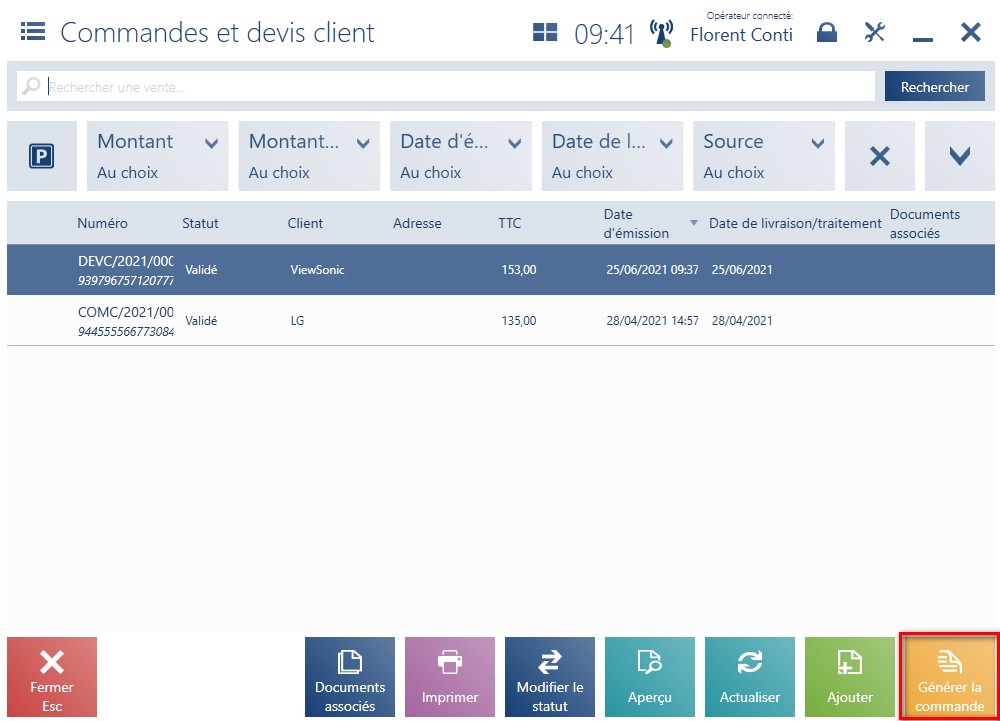
- modifie son statut en Accepté. L’annulation de telle commande ne change pas de statut de DEVC.
- nécessite que l’utilisateur ait des droits appropriés accordés dans le système ERP.
Il est impossible de générer une commande pour :
- un devis rejeté
- un devis annulé
- un devis dont la date de validité a été dépassée.
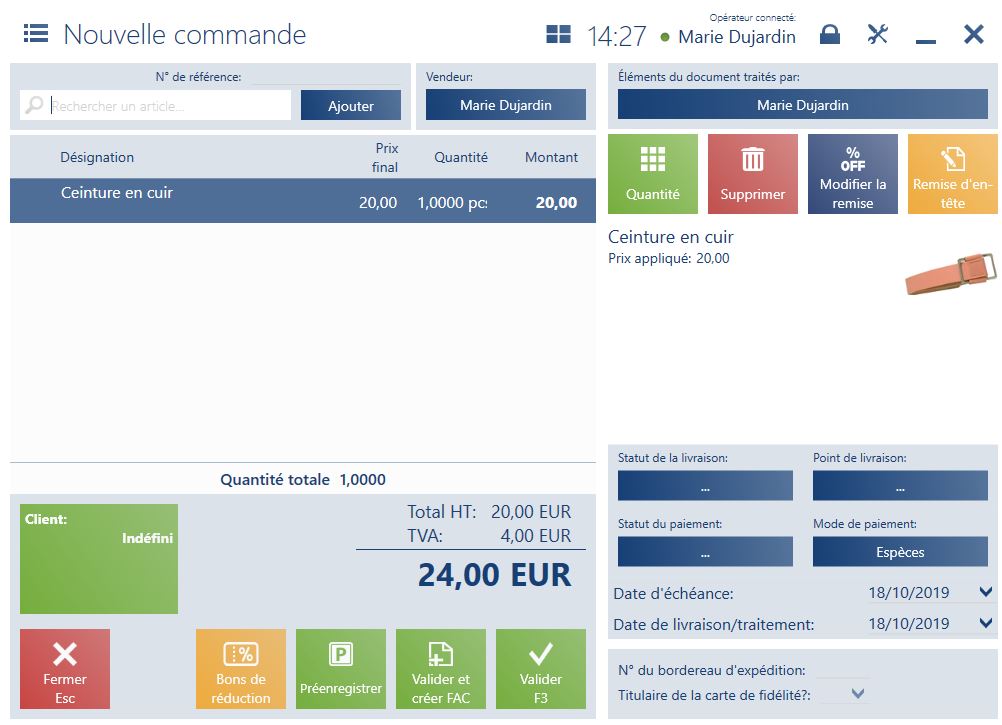
Voici la liste des éléments transférés dans chaque commande générée :
- tous les éléments du devis y compris les quantités, les prix et les unités
- les remises ou les offres groupées
- mes données du client
- mode et date d’échéance
- date de livraison/traitement
- attributs (à condition que le même attribut soit assigné à l’objet COMC et à l’objet DEVC dans le système ERP). Les valeurs des attributs transférés depuis le DEVC ne sont pas modifiables, mais vous pouvez en ajouter de nouvelles.
- Méthode de calcul de la TVA
Dans le document COMC généré :
- il est possible de modifier les éléments (entre autres: modification de la quantité et de la date de livraison/traitement, ajout ou suppression d’un élément)
- il n’est pas possible de le préenregistrer
La gestion des devis client établis dans le système ERP est possible aussi bien dans le système ERP que sur le point de vente POS. Tout comme pour les devis établis sur le point de vente POS, vous pouvez accepter et rejeter les devis et générer les commandes client pour eux aussi bien sur le point de vente POS que dans le système ERP. Il est impossible de télécharger les devis établis dans un autre magasin. Tous les devis client validés et établis dans un centre auquel appartient un point de vente POS donné sont envoyés depuis le système ERP au point de vente POS.
Un client vient à la boutique XYZ afin d’acheter les articles dans le cadre d’un devis client fourni. L’opérateur recherche le document sur la liste des commandes et devis client et il sélectionne le bouton [Aperçu]. Ensuite, il choisit [Accepter et générer COMC]. Dans le document généré, le vendeur peut saisir les informations détaillées concernant la transaction, entre autres la date de livraison/traitement.
Après la validation du document COMC, le devis client prend le statut Accepté.
